スポンサーリンク
この記事ではAirPods Pro本体で行える操作を紹介します。
AirPods Proを購入したはいいものの操作方法がわからなくなった方の参考になれば幸いです。
目次
AirPods Pro本体で行える操作
Proが付かないAirPodsは本体をダブルタップすることで決められた操作を行うことができます。
AirPods Proは操作方法が若干変わり、本体を摘まむことで操作することができます。

| 次の曲にスキップ | 2回つまむ | |
| 前の曲にスキップ | 3回つまむ | |
| 再生モードを変える | 長くつまむ | 変更可 |
| Siri | Hey Siri | 変更可 |
再生モードは変更可能
初期設定では、本体を長くつまむと以下のようにノイズキャンセリングと外部音取り込みを行き来します。
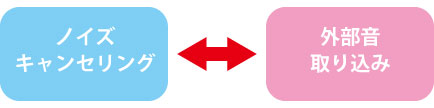
設定を変えることで、ノイズキャンセリング・外部音取り込み・なしの3つの設定を行き来したり、「ノイズキャンセリングとなし」といった組み合わせにすることも可能です。

本体をつまんだときの、再生モードの割り当てを変更する方法は以下の通りです。
スポンサーリンク
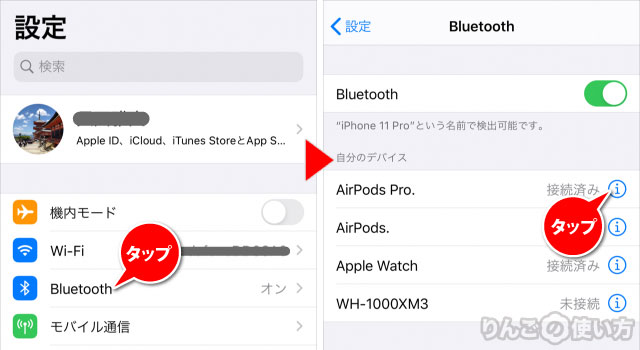
- AirPods ProをiPhoneやiPadに繋ぐ
- を開く
- をタップ
- 自分のデバイスの中からAirPods Proをタップ
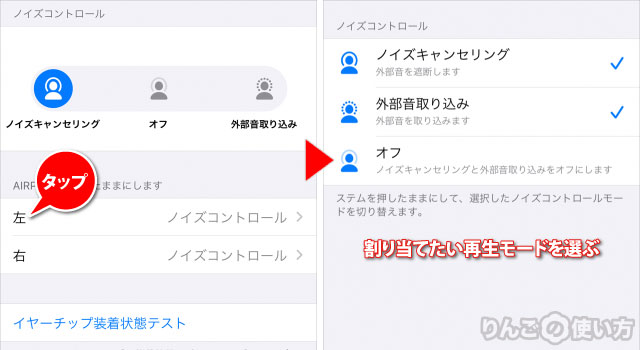
- の下にある左か右をタップ
- 下にスクロースし、の中から割り当てたいモードを選ぶ
Siriは本体を長くつまんで起動も可能
Siriの操作は初期設定の状態だとHey Siriという音声操作で行います。
もしHey Siriを使わずにSiriを呼び出したい場合は、AirPods Proの設定を変更をすることで行えるようになります。
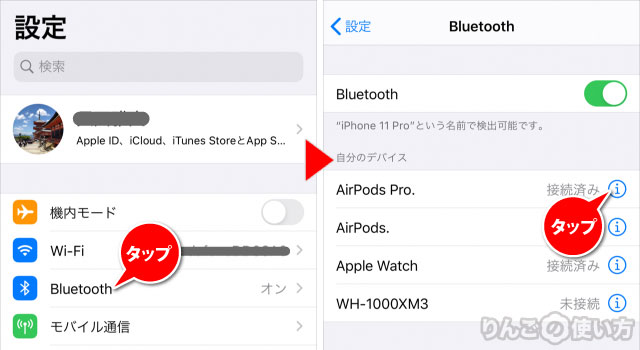
- AirPods ProをiPhoneかiPadに接続する
- を開く
- をタップ
- お使いのAirPods Proにあるをタップ
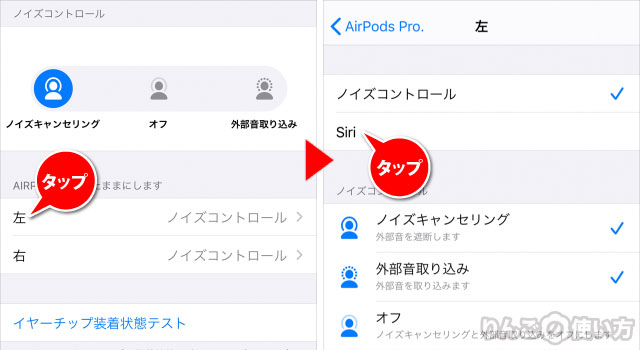
- の下にある左か右をタップ
- をタップ
以上で設定が変わります。
[blogcard url=”https://iphone-manual.net/airpods-matome/”]


